Grensen mellom tradisjonelle SMS og direktemeldinger er i stadig endring, og mange populære meldingsapper har etablert seg på både iOS og Android. For de som eier en iPhone, er iMessage ofte det foretrukne valget, spesielt siden tjenesten er sømløst integrert på tvers av alle iOS-enheter og til og med på Mac OS X. Mens WhatsApp kanskje har en større global brukerbase, mangler den fortsatt muligheten til å sende meldinger direkte fra en datamaskin, en funksjon som iMessage for Mac utmerker seg med. Dette skaper imidlertid en utfordring for Windows-brukere, da Apple ikke tilbyr en offisiell Windows-klient for iMessage. Heldigvis finnes det en tredjepartsløsning som kan løse dette problemet ved hjelp av en jailbroken iDevice: Remote Messages.
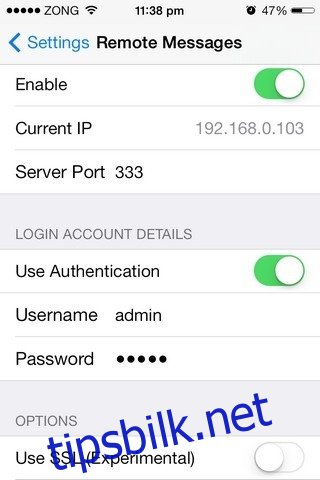
Remote Messages har vært tilgjengelig i Cydia-butikken en god stund, men er nå oppdatert for iOS 7 med flere bemerkelsesverdige funksjoner. Konfigureringen er enkel: aktiver justeringen i innstillingsappen på din iPhone. Der vil du se enhetens IP-adresse og serverport. For økt sikkerhet kan du aktivere autentisering og angi brukernavn og passord. Det finnes også en eksperimentell SSL-funksjon for kryptert kommunikasjon.
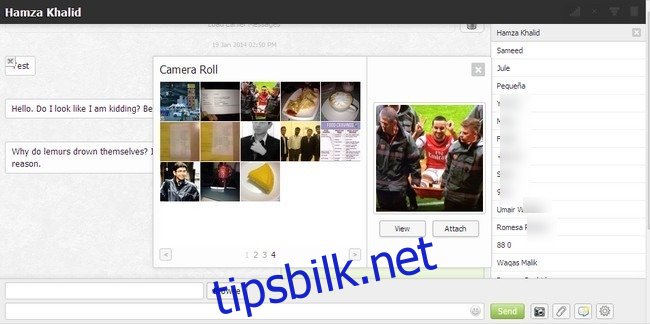
Når Remote Messages er konfigurert på din iDevice, åpner du en nettleser på hvilken som helst enhet, som for eksempel en datamaskin eller en Android-nettbrett. I adresselinjen skriver du inn din IP-adresse etterfulgt av portnummeret, i formatet IP:Port. For eksempel, med utgangspunkt i verdiene fra det første skjermbildet, kan det se slik ut:
192.168.0.103:333
Forutsatt at begge enhetene er koblet til det samme WiFi-nettverket, skal du nå se alle meldingstrådene dine i nettleseren. Du kan søke etter kontakter eller samtaler og begynne å skrive nye meldinger umiddelbart. Grensesnittet i Remote Messages ligner veldig på iOS 7 sin egen meldingsapp. Du har mulighet til å legge til bilder fra datamaskinen eller fra enhetens kamerarull. For å legge til en emnelinje, trykker du på den tredje knappen til høyre for send-knappen.
Ytterligere innstillinger finner du ved å klikke på tannhjulikonet nederst til høyre. Her kan du aktivere at meldinger skal sendes ved å trykke på Enter-tasten, legge til lyder i webappen og få skrivebordsvarsler.
Selv om noen kanskje ser på Remote Messages som en nyhet, er det ingen tvil om at den kan være svært nyttig i mange situasjoner. For eksempel, hvis arbeidsplassen din har restriksjoner på bruk av mobiltelefon, kan denne justeringen gi deg en enkel måte å sende meldinger fra datamaskinen. I tillegg er det en betydelig fordel å kunne skrive meldinger med et fullverdig tastatur.
Remote Messages koster $3.99, noe som kan virke dyrt, men prisen er berettiget når du ser hvor praktisk den er. Du finner Remote Messages for iOS 7 i BigBoss-repoen i Cydia-butikken. Denne tweaken er ideell for deg som tilbringer mye tid foran datamaskinen eller en annen enhet med nettleserstøtte, for eksempel et Android- eller Windows-nettbrett.